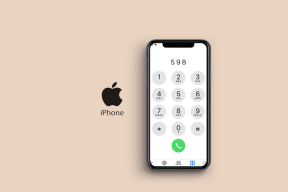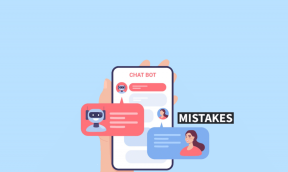כיצד להשתמש באפליקציית המוזיקה החדשה (Apple Music) ב-iOS
Miscellanea / / December 02, 2021
כשעדכנת את האייפון שלך ל-iOS 8.4, קיבלת את פניך עם אפליקציית מוזיקה חדשה עם אייקון צבעוני חדש לגמרי. זה היה מסקרן. לחצת עליו. זה ביקש ממך לנסות אפל מיוזיק שירות סטרימינג. 30 מיליון שירים למשך 3 חודשים, הכל בחינם. אז נרשמת. אבל עכשיו יש את כל הדברים החדשים האלה בכל מקום. הכל ב-Apple Music כלוא בחלון אחד בודד. זה הרבה. כן, אפל מיוזיק זה מסובך. אבל זה לא בלגן. אני אגיד לך למה.

הימים שבהם האפליקציות, השירותים ומערכת ההפעלה היו פשוטים נעלמו. כעת, הכל עשיר בתכונות וזה בא על חשבון הפשטות. לפחות, לאפל מיוזיק יש ממשק משתמש מספיק טוב שאפשר לעטוף את הראש סביבו. הזכרתי שהוא כולל גם תחנת רדיו חיה 24/7 יחד עם תחנות מבוססות אמנים וז'אנרים, בתוספת רשת מיני-חברתית לאמנים? לא עשיתי? אה.
אפל מיוזיק למתחילים: אנחנו כבר כתב מדריך למתחילים לאפל מיוזיק. גם בזמן שאתה בזה בדוק את ההסבר המעמיק שלנו של Apple Music.
למרבה המזל, ברגע שתבינו את זה, קל להתמצא באפליקציה. עקוב אחר המדריך שלנו למטה.
טיפים וטריקים בסיסיים לשימוש באפליקציית Apple Music החדשה
אפל מיוזיק עמוסה בהרבה דברים. זה אומר שהדברים לא יהיו ברורים במבט ראשון. מלבד 5 הכרטיסיות בתחתית האפליקציה, חפש את ה-
אפל מיוזיק ו המוסיקה שלי מקטעים. הם יופיעו כשאתה מחפש או כשבחרת אמן.

כמו כן, בכל פעם שהוא גלוי, הקש על שלושת לחצני התפריט המנוקדים. זה המקום שבו תמצאו את כל האפשרויות החשובות להורדת מוזיקה לשימוש לא מקוון, הוספת שירים לרשימות השמעה ועוד.
איך לחפש שירים
תמצא א זכוכית מגדלת סמל בפינה השמאלית העליונה. הקש עליו וסרגל החיפוש יופיע. מתחתיו תראה שני חלקים - אפל מיוזיק ו המוסיקה שלי. זה באדום הוא הנבחר. בהתאם למקום שבו אתה רוצה לחפש, בחר באפשרות הספציפית.


בסרגל החיפוש, תראה א שָׁעוֹן סמל, זה יציג את החיפושים הקודמים שלך.
כשאתה מחפש ב-Apple Music, תקבל קטעים של שירים, אמנים, תחנות וגם רשימות השמעה שנוצרו על ידי עורכי המוזיקה של אפל. רשימות השמעה אלו הן דרך מצוינת להתחיל עם אמן חדש.
כיצד להשתמש ברשימות השמעה
ב-Apple Music, ישנם שני סוגים של רשימות השמעה. אחד נמצא בפנים המוסיקה שלי, אלו הפלייליסטים ש אתה נוצר. הם יהיו גלויים על ידי מעבר אל המוסיקה שלי הכרטיסייה ולאחר מכן מהכרטיסייה העליונה, בחר רשימות השמעה.


ב-Apple Music, תמצאו גם רשימות השמעה שנוצרו על ידי עורכי המוזיקה של Apple (רשימות השמעה של Apple Music). אין מקום אחד למצוא את כל הפלייליסטים האלה באותו מקום. אבל הם יופיעו ב בשבילך המדור ובתוצאות החיפוש. כאשר אתה נתקל בפלייליסט אחד כזה שאתה אוהב, הקש על ועוד סמל. זה יוסיף את רשימת ההשמעה למוזיקה שלך. כעת, רשימת ההשמעה הזו תופיע ב- המוסיקה שלי סָעִיף. כן, זה נשמע מבלבל אבל אתה תתרגל לזה.
בתוך ה רשימות השמעה בחלק התחתון תראה אפשרות נוספת בשם כל הפלייליסטים לצדו תראה תפריט נפתח. זה המקום שבו תמצא תפריט נסתר (יש הרבה מהם באפל מיוזיק). אפשרות זו תאפשר לך לעבור רק לפלייליסטים של Apple Music, רק לרשימות ההשמעה שלך ורק למוזיקה שזמינה במצב לא מקוון (שימושי כשאתה יוצא לטיול).
כיצד ליצור רשימות השמעה משלך ולהוסיף לה שירים
אתה לא יכול ליצור רשימת השמעה מכל מקום באפליקציה. לא, אתה צריך לנווט אל רשימות השמעה סעיף ב המוסיקה שלי והקש על חָדָשׁ לַחְצָן. במסך הבא תוכלו לתת לפלייליסט כותרת, תיאור ואפילו תמונת שער.


כעת, אתה יכול להקיש בוצע או לבחור הוסף שירים מה שיעלה בורר שכולל את כל הספרייה שלך. אתה יכול להוסיף אלבומים או שירים שאתה רוצה. אבל אתה לא צריך לעשות הכל כאן.

דבר אחד טוב באפל מיוזיק הוא שאפשר הוסף שיר/אלבום לרשימת השמעה כמעט בְּכָל מָקוֹם. בכל פעם שאתה רואה תפריט עם שלוש נקודות, הקש עליו ושם תראה תפריט הוסף לרשימת השמעה אוֹפְּצִיָה. בחר את הפלייליסט שלך וסיימת.
כיצד להשתמש ב-Up Next ליצירת רשימות השמעה תוך כדי תנועה
אפליקציית המוזיקה החדשה כוללת אפליקציה שימושית מאוד הבא תכונה שאני אוהב להשתמש באפליקציית iTunes. בעצם, זה תור של שירים שמנגנים כרגע שאתה יכול לשלוט בו. אם אתה לא רוצה ליצור רשימת השמעה אבל רוצה להגדיר 10-20 שירים, זו הדרך הטובה ביותר לעשות זאת.


בדומה לאפשרות הפלייליסטים, גם זה מוסתר בלחצן שלושת התפריטים המנוקדים. הקש עליו ותראה שתי אפשרויות - שחק הבא ו הוסף ל-Up Next. שחק הבא יוסיף את השיר לראש התור, ו הוסף ל-Up Next יוסיף את השיר לתחתית הרשימה.
כדי לגשת לתור Up Next שלך, עבור אל המוזיקה המתנגנת כעת באמצעות המיני נגן והקש על רשימה סמל ליד המחפש למטה. מכאן תוכלו לסדר מחדש את השירים, לנקות את התור וגלילה למעלה תציג את היסטוריית השירים שלכם.
כיצד להוריד שירים של Apple Music לשימוש לא מקוון
אחת ההטבות בשימוש ב-Apple Music היא שאתה יכול להוריד כל שיר זמין לשימוש לא מקוון. כן, זה כולל גם רשימות השמעה של Apple Music. אבל לעשות זאת לא ברור במבט ראשון.
נניח שאני גולש ב- בשבילך מדור ונתקלתי בפלייליסט בשם "Intro to Arcade Fire". נהדר, התכוונתי לבדוק אותם כבר זמן מה. אני רוצה להאזין לו בכונן שלי היום. עדיף להוריד את זה קודם.


לאחר לחיצה, אני יכול לעשות שני דברים, אני יכול ללחוץ על ועוד כפתור כדי להוסיף את רשימת ההשמעה למוזיקה שלי (אבל זה לא יוריד את השירים). או שאני יכול להקיש על כפתור שלושת התפריטים המקווקו ולהקיש הפוך זמין במצב לא מקוון.

עכשיו, כשאני הולך ל המוסיקה שלי בקטע, אני יכול לראות שהשירים יורדים, ועוד, הפלייליסט כבר נמצא בספרייה שלי. נקי!
מה הדבר האהוב עליך באפל מיוזיק?
עד כה אני מעריץ גדול של רדיו Beats 1. מה איתך? מה הדבר היחיד שאתה אוהב באפל מיוזיק? שתף אותנו במחשבותיך בקטע ההערות למטה.